USB OPEL INSIGNIA BREAK 2020 Manual de Informação e Lazer (in Portugues)
[x] Cancel search | Manufacturer: OPEL, Model Year: 2020, Model line: INSIGNIA BREAK, Model: OPEL INSIGNIA BREAK 2020Pages: 93, PDF Size: 1.91 MB
Page 59 of 93
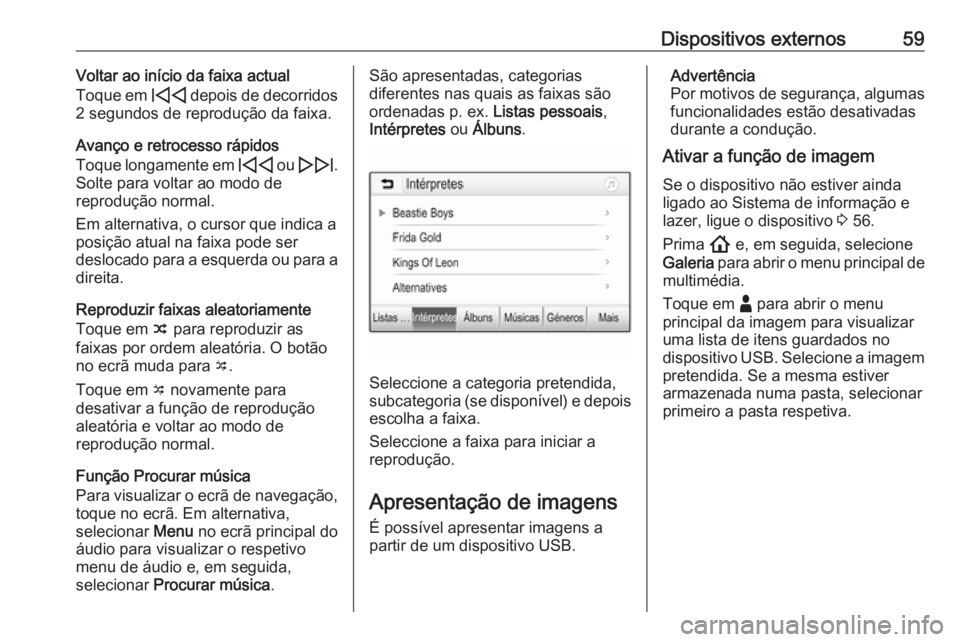
Dispositivos externos59Voltar ao início da faixa actual
Toque em d depois de decorridos
2 segundos de reprodução da faixa.
Avanço e retrocesso rápidos
Toque longamente em d ou e .
Solte para voltar ao modo de
reprodução normal.
Em alternativa, o cursor que indica a posição atual na faixa pode ser
deslocado para a esquerda ou para a direita.
Reproduzir faixas aleatoriamente Toque em n para reproduzir as
faixas por ordem aleatória. O botão
no ecrã muda para o.
Toque em o novamente para
desativar a função de reprodução
aleatória e voltar ao modo de
reprodução normal.
Função Procurar música
Para visualizar o ecrã de navegação,
toque no ecrã. Em alternativa,
selecionar Menu no ecrã principal do
áudio para visualizar o respetivo
menu de áudio e, em seguida,
selecionar Procurar música .São apresentadas, categorias
diferentes nas quais as faixas são
ordenadas p. ex. Listas pessoais,
Intérpretes ou Álbuns .
Seleccione a categoria pretendida,
subcategoria (se disponível) e depois escolha a faixa.
Seleccione a faixa para iniciar a
reprodução.
Apresentação de imagens
É possível apresentar imagens a
partir de um dispositivo USB.
Advertência
Por motivos de segurança, algumas funcionalidades estão desativadas
durante a condução.
Ativar a função de imagem
Se o dispositivo não estiver ainda
ligado ao Sistema de informação e
lazer, ligue o dispositivo 3 56.
Prima ! e, em seguida, selecione
Galeria para abrir o menu principal de
multimédia.
Toque em - para abrir o menu
principal da imagem para visualizar
uma lista de itens guardados no
dispositivo USB. Selecione a imagem
pretendida. Se a mesma estiver
armazenada numa pasta, selecionar
primeiro a pasta respetiva.
Page 60 of 93
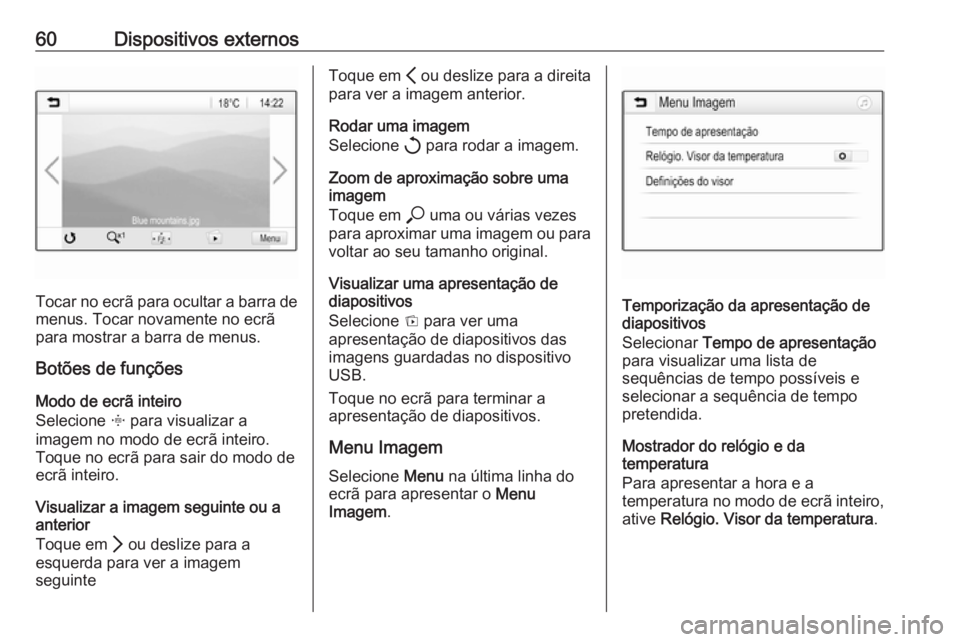
60Dispositivos externos
Tocar no ecrã para ocultar a barra demenus. Tocar novamente no ecrã
para mostrar a barra de menus.
Botões de funções
Modo de ecrã inteiro
Selecione x para visualizar a
imagem no modo de ecrã inteiro.
Toque no ecrã para sair do modo de
ecrã inteiro.
Visualizar a imagem seguinte ou a
anterior
Toque em Q ou deslize para a
esquerda para ver a imagem
seguinte
Toque em P ou deslize para a direita
para ver a imagem anterior.
Rodar uma imagem
Selecione h para rodar a imagem.
Zoom de aproximação sobre uma
imagem
Toque em * uma ou várias vezes
para aproximar uma imagem ou para voltar ao seu tamanho original.
Visualizar uma apresentação de
diapositivos
Selecione t para ver uma
apresentação de diapositivos das
imagens guardadas no dispositivo
USB.
Toque no ecrã para terminar a
apresentação de diapositivos.
Menu ImagemSelecione Menu na última linha do
ecrã para apresentar o Menu
Imagem .
Temporização da apresentação de
diapositivos
Selecionar Tempo de apresentação
para visualizar uma lista de
sequências de tempo possíveis e
selecionar a sequência de tempo
pretendida.
Mostrador do relógio e da
temperatura
Para apresentar a hora e a
temperatura no modo de ecrã inteiro, ative Relógio. Visor da temperatura .
Page 61 of 93

Dispositivos externos61Definições do visor
Selecione Definições do visor para
abrir um submenu para o ajuste do brilho e do contraste.
Toque em + ou - para ajustar as
definições.
Reproduzir filmes
É possível apresentar filmes a partir
de um dispositivo USB.
Advertência
Por motivos de segurança, a
funcionalidade de filme não está
disponível durante a condução.
Ativar a função de filme
Se o dispositivo não estiver ainda
ligado ao Sistema de informação e
lazer, ligue o dispositivo 3 56.
Prima ! e, em seguida, selecione
Galeria para abrir o menu principal de
multimédia.
Tocar em m para abrir o menu
principal de vídeo a fim de visualizar
uma lista de itens armazenados no
dispositivo USB. Selecionar o filmepretendido. Se a mesma estiver
armazenada numa pasta, selecionar
primeiro a pasta respetiva.
É mostrado o filme.
Botões de funções
Ecrã inteiro
Selecione x para visualizar o filme
no modo de ecrã inteiro. Toque no ecrã para sair do modo de ecrã
inteiro.
Interromper e recomeçar a
reprodução
Toque em = para interromper a
reprodução. O botão no ecrã muda para l.
Toque em l para retomar a
reprodução.
Reproduzir a faixa anterior ou
seguinte
Toque em / para reproduzir o
ficheiro de filme seguinte.
Toque em % nos primeiros 5
segundos da reprodução do filme
para voltar ao ficheiro de filme
anterior.
Voltar ao início do filme actual
Toque em % depois de decorridos 5
segundos de reprodução do filme.
Avanço e retrocesso rápidos
Toque longamente em % ou /.
Solte para voltar ao modo de
reprodução normal.
Menu do filme
Selecione Menu na última linha do
ecrã para apresentar o Menu Filme.
Page 62 of 93

62Dispositivos externos
Mostrador do relógio e da
temperatura
Para apresentar a hora e a
temperatura no modo de ecrã inteiro, ative Relógio. Visor da temperatura .
Definições do visor Selecione Definições do visor para
abrir um submenu para o ajuste do
brilho e do contraste.
Toque em + ou - para ajustar as
definições.
Utilizar aplicações de
smartphone
Projeção do telemóvel
As aplicações de projeção do
telemóvel Apple CarPlay™ e
Android™ Auto apresentam
aplicações selecionadas de um
smartphone no Visor de informação e permitem a sua utilização
diretamente com os comandos do
sistema de informação e lazer.
Verificar junto do fabricante do
dispositivo se esta função é
compatível com o smartphone e se
esta aplicação está disponível no
país de residência.
Preparar o smartphone
Telemóvel Android: Transferir a
aplicação Android Auto para o
smartphone a partir da Google
Play™ Store.
iPhone: Verificar se o Siri ®
está
ativado no smartphone.Ativar a projeção do telemóvel no
menu de definições
Premir ! para visualizar o ecrã
inicial e, em seguida, selecionar
Definições .
Navegue pela lista até
Apple CarPlay ou Android Auto .
Certifique-se de que a respetiva
aplicação está ativada.
Ligar o telemóvel
Ligue o smartphone à entrada USB
3 56.
Iniciar a projeção do telemóvel
Para iniciar a função de projeção do
telemóvel, prima ! e, em seguida,
selecione Projeção.
Advertência
Se a aplicação for reconhecida pelo
Sistema de informação e lazer, o
ícone da aplicação poderá mudar
para Apple CarPlay ou
Android Auto .
Em alternativa, a função pode ser
ativada premindo ! durante alguns
segundos.
Page 63 of 93

Dispositivos externos63O ecrã de projeção do telemóvel
apresentado depende do
smartphone e da versão do software.
Voltar ao ecrã inicial
Prima !.
BringGo
BringGo é uma aplicação de
navegação que disponibiliza a
procura de pontos de interesse, a
visualização de mapas e a orientação
do percurso.
Advertência
Antes de transferir a aplicação,
verificar se o BringGo está
disponível neste veículo.
Transferir a aplicação
Antes de o BringGo poder ser
controlado utilizando os comandos e menus do Sistema de informação e
lazer, é necessário instalar a
aplicação em causa no smartphone.
Transfira a aplicação a partir da App
Store ®
ou da Google Play Store.Ativar o BringGo no menu das
definições
Premir ! para visualizar o ecrã
inicial e, em seguida, selecionar
Definições .
Percorrer a lista até BringGo.
Certifique-se de que a aplicação está
ativada.
Ligar o telemóvel
Ligue o smartphone à entrada USB
3 56.
Iniciar o BringGo
Para iniciar a aplicação, premir ! e
em seguida selecionar o ícone Nav.
O menu principal da aplicação é
mostrado no Visor de informação.
Para mais informações sobre a
utilização da aplicação, consulte as
instruções no website do fabricante.
Page 65 of 93

Navegação65hotel, etc.), é calculado o percurso
desde o local actual até ao destino
seleccionado.
O guia de percurso é disponibilizado
por mensagem de voz e por uma seta
direccional, bem como pela
visualização de um mapa a cores.
Informação
Sistema de informações de trânsito
TMC e guia de percurso dinâmico
O sistema de informações de trânsito
TMC efectua a recepção de todas as
informações de trânsito actuais
transmitidas pelas estações de rádio
TMC. Esta informação é incluída no
cálculo do percurso geral. O percurso é planeado de modo a evitar os
problemas de trânsito relacionados
com critérios pré-seleccionados.
Se existir um problema de trânsito
enquanto o guia de percurso estiver
activo aparece, dependendo das pré-
-definições, uma mensagem a
perguntar se o percurso deve ou não ser alterado.A informação de trânsito TMC é
apresentada no visor do mapa com
símbolos ou como texto detalhado no menu de mensagens TMC.
Condição essencial para a utilização
de informações de trânsito TMC é a
receção das estações TMC na região em causa.
As estações de trânsito TMC podem
ser seleccionadas no menu de
navegação 3 65.
Dados do mapa
Todos os dados do mapa
necessários são guardados no
Sistema de informação e lazer.
Para atualizar os dados do mapa de navegação, comprar novos dados no
concessionário Opel ou na nossa
página inicial
http://opel.navigation.com/. Será
fornecido um dispositivo USB
contendo a atualização.
Ligar o dispositivo USB à entrada
USB e seguir as instruções
apresentadas no ecrã. O veículo
deverá estar ligado durante o
processo de atualização.Se o veículo estiver equipado com
mais do que uma entrada USB, as
outras entradas USB não devem ser
utilizadas.
Advertência
O veículo permanece operacional durante o processo de atualização.
Se o veículo for desligado, a
atualização pode ser posta em
pausa. A aplicação de navegação, o
Bluetooth e outros dispositivos
externos não estão disponíveis até
que o processo de atualização fique
concluído.
Uso
Para visualizar o mapa de
navegação, premir ! e em seguida
seleccionar o ícone Navegação.
Page 80 of 93

80Reconhecimento de falaReconhecimento de
falaInformações gerais ......................80
Utilização ..................................... 80Informações gerais
A aplicação de passagem direta de
voz do sistema de informação e lazer
permite aceder aos comandos do
reconhecimento de fala no
smartphone. Consultar o manual de
instruções do fabricante do
smartphone para saber se o mesmo
suporta esta funcionalidade.
Para utilizar a aplicação de
passagem direta de voz, o
smartphone deve ser ligado ao
Sistema de informação e lazer
através do cabo USB 3 56 ou via
Bluetooth 3 82.
Utilização Activação do reconhecimento de
voz
Prima longamente w no painel de
comando ou Y no volante para iniciar
uma sessão de reconhecimento de
fala. Uma mensagem do comando de voz é apresentada no ecrã.
Assim que é ouvido um apito, é
possível proferir um comando. Para
mais informações sobre oscomandos suportados, consultar as
instruções de funcionamento do
smartphone.
Ajustar o volume dos comandos de
voz
Rode ) no painel de comando ou
prima + / - do lado direito do volante
para aumentar ou diminuir o volume
dos comandos de voz.
Desactivação do reconhecimento de voz
Premir 7 no volante. A mensagem
do comando de voz desaparece e a
sessão de reconhecimento de fala é
concluída.
Page 82 of 93

82Telemóveltelemóvel se o uso dos mesmos
for proibido, se ocorrer
interferência causada pelo
telemóvel ou se situações
perigosas podem ocorrer.
Bluetooth
A função Telemóvel é certificada pelo Bluetooth Special Interest Group
(SIG).
Estão disponíveis mais informações
online acerca das especificações em
http://www.bluetooth.com.
Ligação Bluetooth O Bluetooth é uma norma de rádio
para a ligação sem fios de, por
exemplo, telemóveis, smartphones
ou outros dispositivos.
O emparelhamento e a ligação dos
dispositivos Bluetooth ao sistema de
informação e lazer são realizados
através do menu Bluetooth. O
emparelhamento é a troca de códigos
PIN entre o dispositivo Bluetooth e o
sistema de informação e lazer.
Menu Bluetooth
Premir ! e, depois, seleccionar
Definições .
Selecione Bluetooth para apresentar
o menu Bluetooth.
Emparelhar um dispositivo
Informação importante ● Podem ser emparelhados com o sistema até dez dispositivos.
● Apenas um dispositivo emparelhado pode ser ligado ao
Sistema de informação e lazer
num dado momento.
● Apenas é necessário efetuar o emparelhamento uma vez,
exceto se o dispositivo for
apagado da lista de dispositivos
emparelhados. Se o dispositivo
foi anteriormente ligado, o
Sistema de informação e lazer
estabelece a ligação
automaticamente.
● O funcionamento do Bluetooth consome significativamente abateria do dispositivo. Por isso,
ligue o dispositivo à entrada USB tomada para carregá-lo.
Emparelhar um novo dispositivo 1. Ative a função Bluetooth do dispositivo Bluetooth. Para mais
informações, consultar o manual
de utilização do dispositivo
Bluetooth.
2. Premir ! e em seguida
selecionar Definições no visor.
Seleccione Bluetooth e depois
Gestão de dispositivos para
apresentar o submenu respectivo.
Page 87 of 93

Telemóvel87Seleccione Bluetooth e depois
Ordenar . Activar a opção pretendida.
Utilizar o histórico de chamadas
São registadas todas as chamadas
recebidas, efectuadas e perdidas.
Premir ! e, depois, seleccionar
Telemóvel .
Selecione Histórico de chamadas no
menu principal do telemóvel.
Selecione q para as chamadas
efetuadas, r para as chamadas
perdidas, s para as chamadas
recebidas e p para todas as
chamadas. É apresentada a lista
respectiva de chamadas.
Seleccione a entrada pretendida para efectuar uma chamada.
Remarcar um número
O último número de telefone marcado
pode ser remarcado.
Premir ! e, depois, seleccionar
Telemóvel .
Selecionar w no ecrã ou premir Y no
volante.
Utilizar números de marcação rápida Os números de marcação rápida que são guardados no telemóvel podem
ser marcados utilizando o teclado
numérico existente no menu principal do telemóvel.
Premir ! e, depois, seleccionar
Telemóvel .
Toque longamente no respetivo
dígito no teclado numérico para
iniciar a chamada.Receber chamada
Atender uma chamada
Se um modo de áudio, p. ex. o modo
de rádio ou modo USB, estiver activo quando é recebida uma chamada, a
fonte de áudio é silenciada e assim
permanece até a chamada terminar.
É apresentada uma mensagem com
o nome e número de telefone (se
disponível) da pessoa que faz a
chamada.
Para atender a chamada, selecione
w na mensagem ou prima Y no
volante.
Page 90 of 93

90Índice remissivoAActivação da música por Bluetooth 58
Activação de imagem via USB .....59
Activação do sistema de navegação ................................ 65
Activar áudio via USB ...................58
Activar filme via USB ....................61
Activar o rádio............................... 49
Activar o telemóvel .......................84
Apresentação de imagens ............59
Aspetos gerais dos elementos de comando .............................. 36
B Bluetooth Dispositivo em ligação ..............56
Emparelhamento .......................82
Informação geral .......................56
Ligação Bluetooth .....................82
Menu de música por Bluetooth. 58
Telefone .................................... 84
BringGo ........................................ 62
C Chamada de estações memorizadas............................. 51
Contactos ..................................... 70
Controlos áudio do volante ...........36D
DAB .............................................. 53
Definições de sistema ..................46
Definições de volume ...................45
Definições do som ........................44
Definições do visor .................59, 61
E Ecrã inicial .................................... 42
Elementos de comando Sistema de informação e lazer. 36
Volante ...................................... 36
Emissão de áudio digital ..............53
Emparelhamento ..........................82
Equipamento de telemóveis e rádio CB ................................... 89
Estações TMC .............................. 64
F
Favoritos ....................................... 70
Ficheiros áudio ............................. 56
Ficheiros de filmes........................ 56
Ficheiros de imagens ...................56
Formatos de ficheiros Ficheiros áudio .......................... 56
Ficheiros de filmes ....................56
Ficheiros de imagens ................56
Função antirroubo .......................35
Funcionamento Dispositivos externos ................56
Menu ......................................... 42